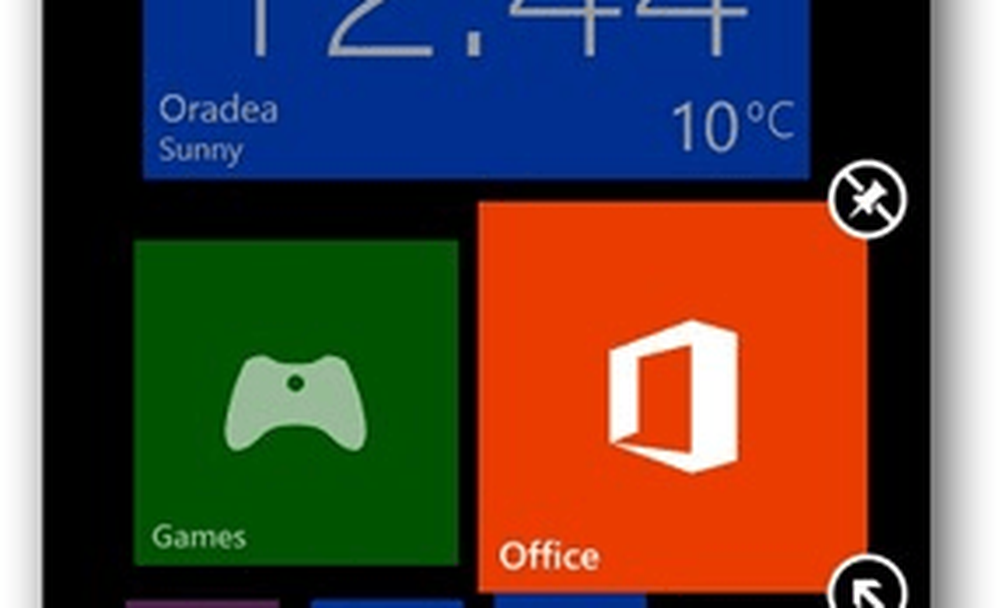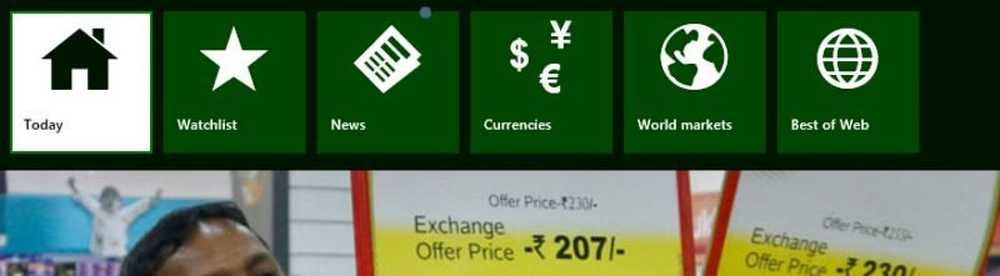Anpassen von Windows 8
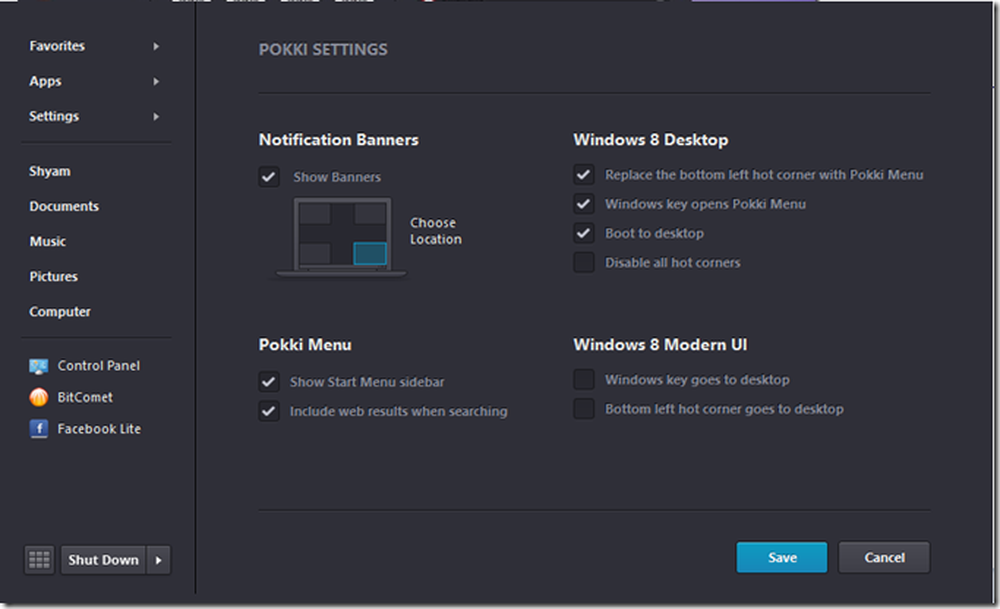
Ich habe darauf gewartet, dass jemand einen Weg findet, Windows 8 anzupassen. Nun, es ist an der Zeit, über die wenigen Anpassungsoptionen zu sprechen, die heute verfügbar sind. Ich werde einige von Ihnen besprechen, die ich bisher getestet habe. Bevor wir etwas sehr Wichtiges anfangen, müssen wir einen Systemwiederherstellungspunkt erstellen, da der Prozess das Ersetzen und Patchen mehrerer Systemdateien und Ordner umfasst.
Systemwiederherstellungspunkt erstellen
Führen Sie die folgenden Schritte aus, um einen Systemwiederherstellungspunkt zu erstellen:
- Gehen Sie zur Metro-Benutzeroberfläche und geben Sie System ein
- Stellen Sie sicher, dass Sie auf der rechten Seite Einstellungen auswählen
- Klicken Sie dann auf System
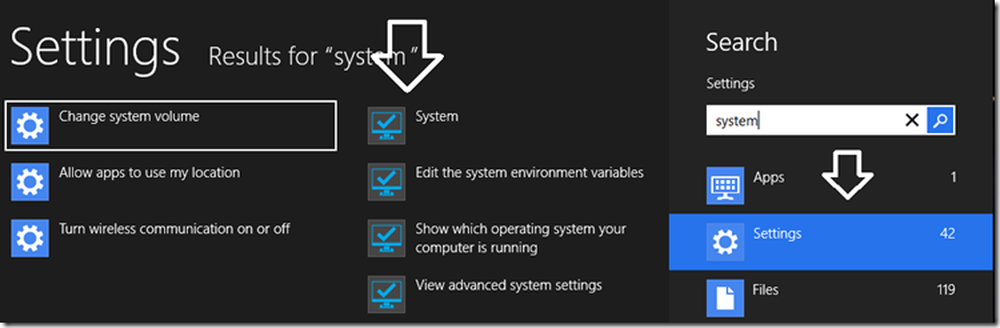
- Klicken Sie anschließend auf "System Protection".
- Klicken Sie abschließend auf "Erstellen", um einen neuen Systemwiederherstellungspunkt zu erstellen
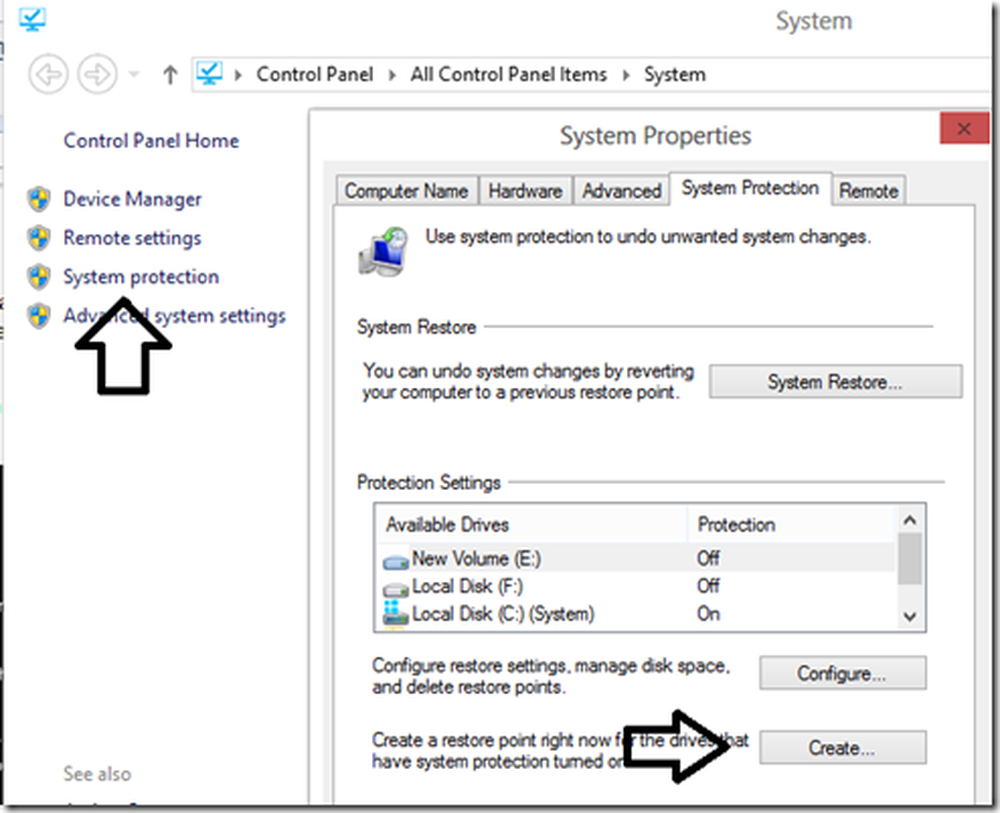
- Geben Sie nun einen Namen ein und klicken Sie auf OK
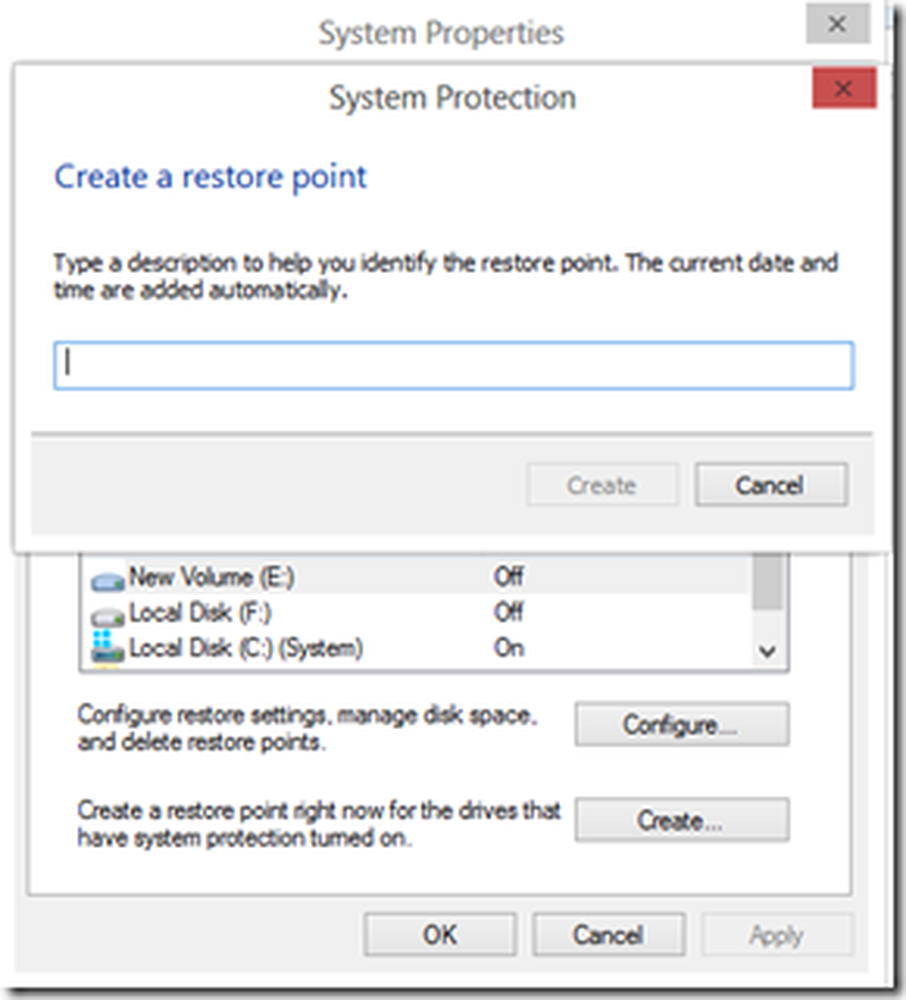
Gut. Jetzt können Sie Ihr System anpassen.
Anpassen von Windows 8
Patch UXTheme.dll
Unter Windows Vista und Windows 7 erinnern Sie sich vielleicht daran, dass für das Funktionieren des benutzerdefinierten Designs etwa 3 DLLs gepatcht werden mussten. Für Windows 8 gibt es ebenfalls einige Möglichkeiten. Ich werde zwei Methoden erwähnen, die für mich funktionierten.
Methode 1: Laden Sie UXStyle herunter und installieren Sie es. Es ist ein Dienstprogramm, das genauso funktioniert wie das Patchen der uxtheme.dll, jedoch ohne das Patchen. Verwirrt ? Es ist ein kleiner Service, mit dem die benutzerdefinierten Designs funktionieren können, sodass Sie die uxtheme.dll nicht patchen müssen. Es gab jedoch einige negative Berichte über Probleme mit dieser Software, da sie in der experimentellen Beta-Phase sind. Aber wenn Sie bereit sind, sich zu trauen, können Sie es versuchen.
Methode 2: Das traditionelle Patching von Usthemen. Diese Methode funktioniert ohne Probleme. Ich habe auf meinem Windows 8 RTM 64-Bit getestet.
- Laden Sie UltraUXThemePatcher herunter
- Installieren Sie die Anwendung Es wird beim Installationsvorgang gepatcht (Wenn ich mich recht erinnere, werden Sie aufgefordert, eine Symbolleiste herunterzuladen, die Sie überspringen können.).
- Starten Sie das System neu, um den Vorgang abzuschließen.
Skin Pack installieren
Nun, da Sie die uxtheme.dll gepatcht haben, sollten Sie in der Lage sein, die benutzerdefinierten Designs zum Laufen zu bringen. Ich würde empfehlen, dieses Skin Pack zu installieren. Es sieht sehr cool aus und Sie müssen die Datei nicht manuell ersetzen, oder die DLLs in Besitz nehmen. Es sind zwei oder drei Packungen erhältlich. Die, die ich installiert habe, heißt 8Style Skin Pack für Win8.
Hier sind einige Screenshots:
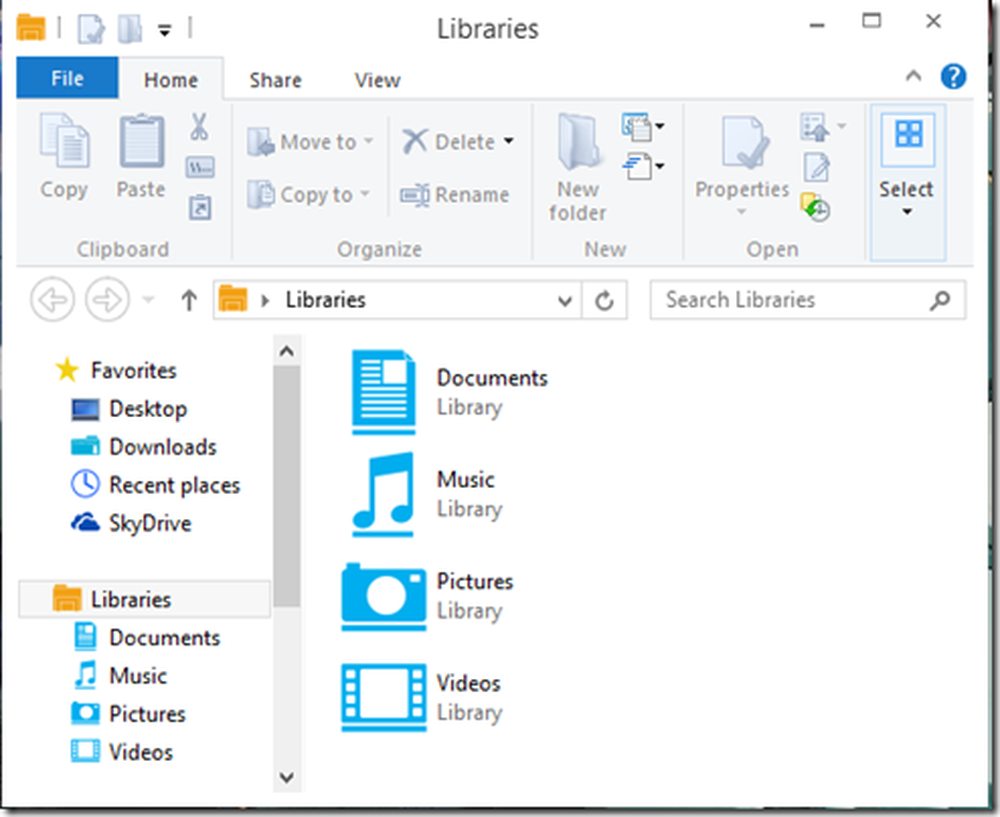
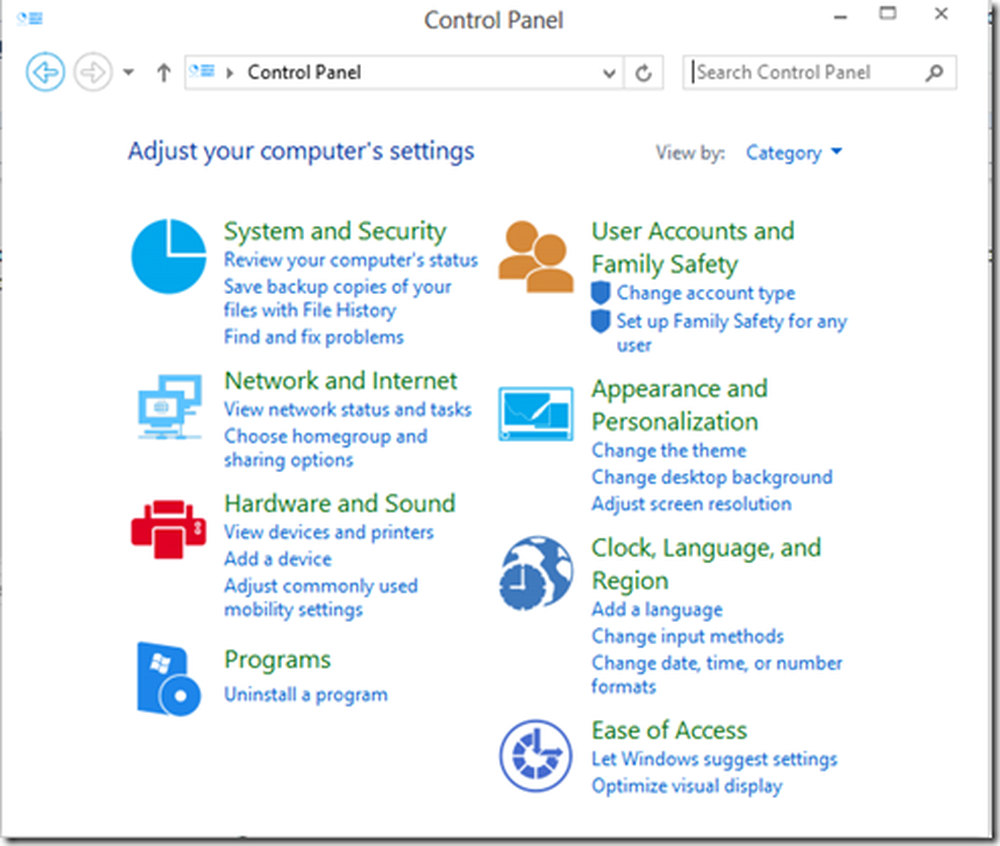

Sie können sie von herunterladen skinpacks.com.
Stilvolles Startmenü:
Es gibt viele Ersetzungen für das Windows 8-Startmenü. Aber die, die meine Aufmerksamkeit erregt hat, heißt Pokki. Es ist nicht nur ein Startmenü, sondern unterstützt auch andere Anwendungen und zeigt Echtzeit-Feeds von Facebook und Twitter. Sie können auch bevorzugte Anwendungen als Symbole hinzufügen. Hier ist ein Screenshot.
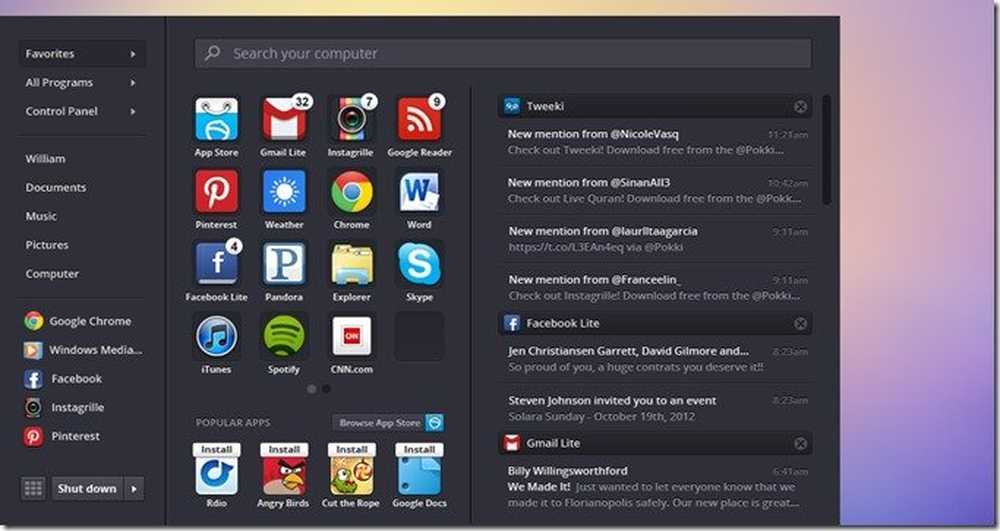
Eine der einzigartigen Funktionen ist, dass Sie über Windows 8 Store-Anwendungssymbole in diesem Startmenü verfügen. Es gibt auch hunderte kostenlose Desktop-Apps!
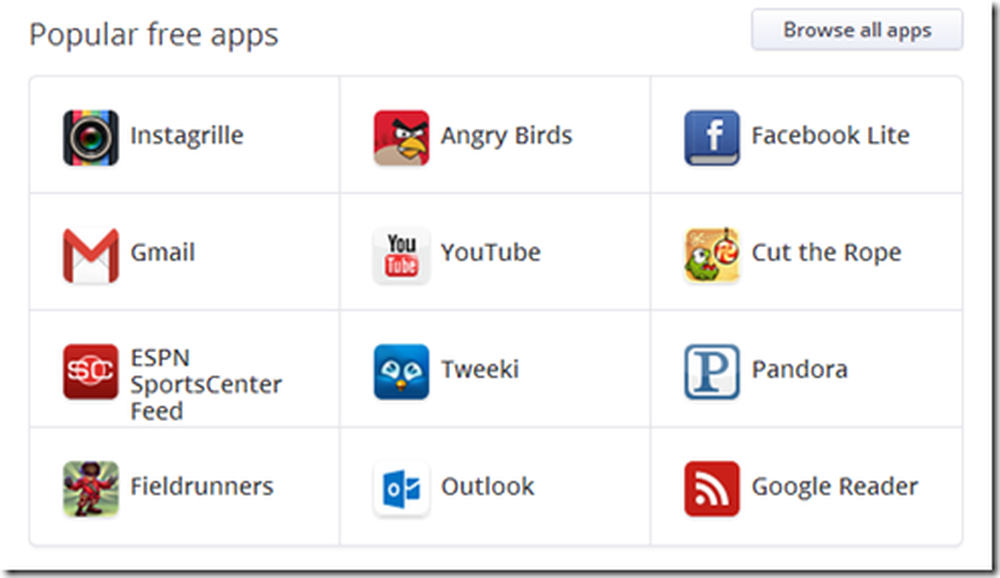
Sie können es auch über das Einstellungsmenü anpassen, z. B. Boot to Desktop (Windows starten). Drücken Sie die Windows-Taste, um das Pokki-Menü zu öffnen.
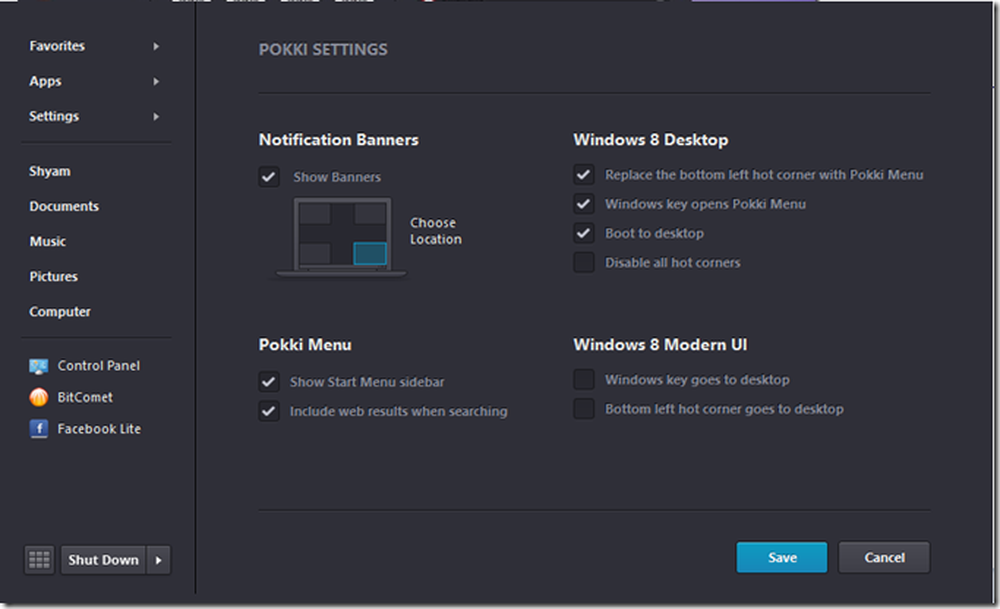
Es gibt so viel mehr, was Sie tun können, und ich sehe viel Potenzial für diese Anwendung. Ich erwarte viele weitere Optionen für kommende Updates.
Nun, Sie haben Windows 8 angepasst. Ich bin mir sicher, dass in den kommenden Tagen weitere Themes veröffentlicht werden, so dass Sie viel mehr Auswahlmöglichkeiten haben werden.
Hoffentlich finden Sie diesen Artikel hilfreich!